显卡驱动是计算机硬件与软件之间沟通的桥梁,对于显卡的性能和功能发挥至关重要,随着科技的不断发展,显卡驱动也需要不断更新以适应新的技术和提高性能,本文将介绍如何更新显卡驱动,帮助读者解决在更新过程中可能遇到的问题。
了解显卡型号及驱动版本
在更新显卡驱动之前,首先需要了解您的显卡型号及当前使用的驱动版本,可以通过以下方法进行查询:
1、查看计算机硬件信息:在计算机属性或设备管理器中,可以查询到显卡的型号信息。
2、使用软件检测工具:通过第三方软件工具,如GPU-Z等,可以检测显卡的详细信息。
3、访问显卡制造商官网:在显卡制造商的官方网站上,通常可以查询到您的显卡型号及当前驱动版本。
判断是否需要更新显卡驱动
了解显卡型号及当前驱动版本后,需要判断是否有必要进行更新,以下情况可能需要您考虑更新显卡驱动:
1、玩游戏或运行某些应用程序时出现性能问题或卡顿现象。
2、显示器无法完全支持新的分辨率或刷新率。
3、驱动程序版本过旧,存在安全隐患。
4、显卡制造商发布了新的驱动版本,以提高性能或修复已知问题。
选择显卡驱动更新方式
更新显卡驱动有多种方式,以下列举几种常见的方法:
1、官方网站下载:访问显卡制造商的官方网站,在下载中心或支持页面找到对应型号的驱动下载并安装。
2、使用驱动程序管理软件:部分第三方软件如Driver Booster等可以自动检测并更新显卡驱动。
3、操作系统自动更新:部分操作系统在自动更新功能中会包含显卡驱动的更新。
更新显卡驱动的步骤
以下是使用官方网站下载驱动并安装的步骤:
1、访问显卡制造商的官方网站,如NVIDIA或AMD。
2、在网站上找到“驱动程序”或“下载”页面。
3、选择您的显卡型号及操作系统版本。
4、下载对应的驱动程序。
5、安装驱动程序,按照提示完成安装过程。
6、重启电脑,使新的驱动生效。
更新显卡驱动时需要注意的事项
在更新显卡驱动时,需要注意以下几点:
1、备份原有驱动:在更新驱动之前,建议备份原有驱动以防万一。
2、兼容性:确保下载的驱动与您的操作系统兼容。
3、重启电脑:安装完新驱动后,务必重启电脑以确保驱动生效。
4、卸载旧驱动:部分情况下,需要先卸载旧驱动再安装新驱动。
5、更新其他相关硬件驱动:如声卡、网卡等硬件的驱动也可能需要同步更新。
常见问题及解决方案
在更新显卡驱动过程中,可能会遇到以下问题:
1、安装新驱动后游戏性能没有提升:可能是由于显卡设置未调整至最佳性能模式,建议调整显卡设置以获取最佳性能。
2、安装新驱动后出现蓝屏或黑屏:可能是由于驱动不兼容或安装过程中出现问题,可以尝试回滚到旧版驱动或重新安装新驱动。
3、下载驱动文件损坏:重新下载驱动文件并确保下载过程中文件完整。
本文介绍了如何更新显卡驱动的步骤及注意事项,帮助读者解决在更新过程中可能遇到的问题,在更新显卡驱动时,需要注意备份原有驱动、确保兼容性、重启电脑等要点,遇到问题时,可以尝试调整显卡设置、重新安装驱动等方法解决,希望本文能对读者有所帮助。
附加建议
除了定期更新显卡驱动外,以下建议也有助于保持计算机性能及稳定性:
1、定期清理系统垃圾和无用文件,释放硬盘空间。
2、定期优化系统设置,提高系统性能。
3、注意计算机散热问题,保持良好的散热环境有助于提高硬件性能。
4、关注操作系统及软件的更新,及时更新以修复已知漏洞和提高性能。
5、使用正规渠道下载软件和驱动程序,避免安全风险。
随着科技的不断发展,显卡驱动更新变得愈发重要,通过本文的介绍,读者应该了解了如何更新显卡驱动以及如何应对更新过程中可能遇到的问题,希望读者能够保持计算机的性能和稳定性,享受更好的使用体验。
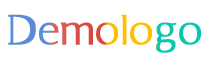
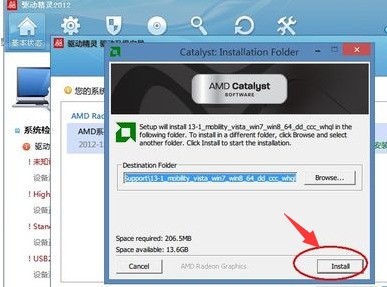
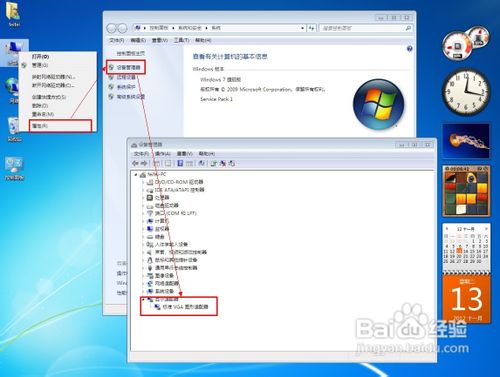
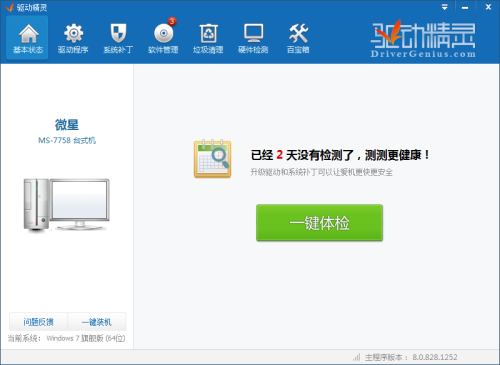

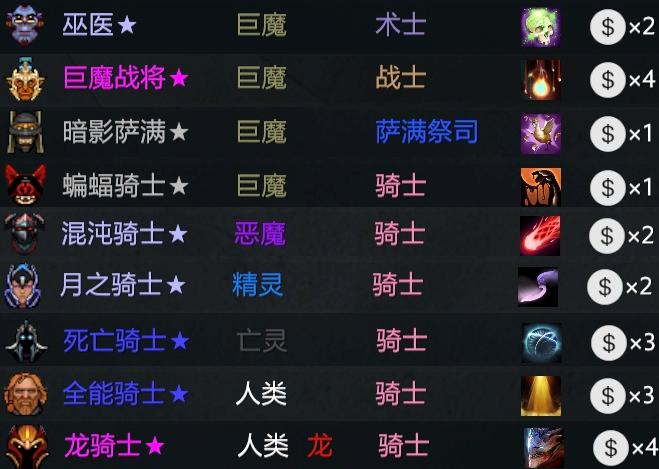

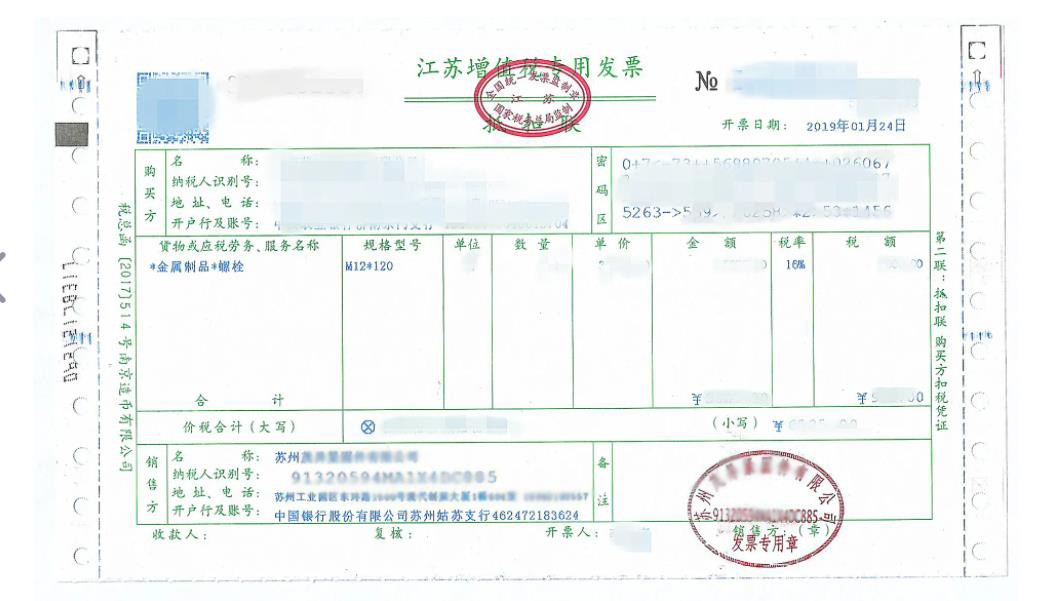




 京公网安备11000000000001号
京公网安备11000000000001号 京ICP备11000001号
京ICP备11000001号
还没有评论,来说两句吧...